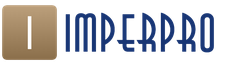Filtro informático para niños. Sistema de filtrado de contenidos para el tráfico de Internet en una institución educativa. Comparación del navegador infantil CyberPapa con el análogo pago NetPolice
El servicio no funciona cuando se usa una VPN, cualquier navegador en modo de compresión de datos o si tiene servicios conectados que usan un APN separado.
El servicio está disponible para su uso en cualquier dispositivo con una tarjeta SIM MegaFon: teléfono, módem, enrutador.
El servicio en roaming es posible, pero no garantizado.
Instalación de un certificado en el sistema operativo Windows
Abra la carpeta donde descargó el certificado y haga doble clic en él ( usuario.der):
Se abrirá la información del certificado. Haga clic en el botón Instalar certificado:

Se iniciará el asistente de importación de certificados. Realice la importación, siguiendo todas las recomendaciones que ofrece el Asistente de importación de certificados:

Seleccione el almacén de certificados y haga clic en el botón Revisar:

Seleccionar Autoridades de certificación raíz de confianza y presione el botón DE ACUERDO:

Clic en el botón DE ACUERDO:

Clic en el botón Listo:

Cuando aparezca una advertencia de seguridad, presione Sí:


Instalación de un certificado en Mac OS X
Vaya a la carpeta donde descargó el certificado y haga doble clic en él:

El programa comenzará Montón de llaves. Seleccione agregar certificado al llavero Sistema:

Ingresa tu contraseña:

Haga doble clic en el certificado agregado en Llavero Sistema e indicar que siempre se debe confiar en este certificado para su uso en Capa de sockets seguros (SSL):

Instalación de un certificado en iOS (iPhone, iPad)
Cuando haces clic en el botón Descargar certificado
Hacer clic Instalar:

Hacer clic Instalar:

Hacer clic Listo:

El certificado está instalado.
Instalación de un certificado en el sistema operativo Android
Cuando haces clic en el botón Descargar certificado, el sistema le pedirá que instale el certificado.

Ingrese cualquier nombre, haga clic DE ACUERDO, el certificado está instalado.
Ver Certificado: Configuración/Seguridad/Credenciales de confianza/Usuario:

Notas:
Para máscaras individuales de Android, es posible que deba configurar Código PIN o contraseña de bloqueo de pantalla:

Hacer clic DE ACUERDO:

Elija la opción de bloqueo de pantalla más conveniente.
Instalación de un certificado en el navegador Firefox
La instalación de un certificado en el navegador Firefox para dispositivos móviles se realiza de la misma forma para todos los sistemas operativos. Consideremos la instalación utilizando el sistema operativo Android como ejemplo.
Abra la página que describe el servicio de Internet para niños en su navegador Firefox. También puede acceder a la página de descripción del servicio a través del enlace directo www.megafon.ru/go/detskiy.internet.

Nota: Puede acceder a la página de descarga del certificado siguiendo el enlace directo www.megafon.ru/go/cert

En la ventana que se abre, debe completar la casilla de verificación. Confianza al identificar sitios WEB y presione DE ACUERDO.
La instalación del certificado está completa.
La instalación de un certificado en el navegador Firefox es similar para todos los sistemas operativos. Veamos la instalación utilizando el sistema operativo Windows como ejemplo.
Abra la configuración de su navegador Firefox ( Herramientas/Configuraciones):

Ir a la sección Adicional y seleccione un marcador Certificados. Haga clic en el botón Ver certificados:

Clic en el botón Importar y especifique la ruta al certificado descargado (archivo usuario.der):


Revisa la caja Confianza al identificar sitios web y presione DE ACUERDO:

La instalación del certificado está completa.
Instalación de un certificado para Xiaomi
En la configuración de tu teléfono debes seleccionar Además:


En punto Confidencialidad botón de selección Instalar:

La instalación del certificado está completa.
En un mundo donde los adultos nunca sueltan sus teléfonos inteligentes y prefieren las tabletas a los libros y periódicos en papel, la edad de familiarización con Internet y los dispositivos móviles se acerca a la edad de los niños pequeños. Se puede abordar esto de diferentes maneras, pero nadie argumentará que los dispositivos en manos de los niños deben protegerse del contenido no deseado y del fraude móvil. Mforum analizó los servicios de MTS que ayudarán a que el uso de los beneficios de la civilización sea lo más seguro posible para los niños y conveniente para los padres.
Cualquier plan de tarifas de MTS puede convertirse en "para niños" utilizando la opción "Paquete para niños". La conexión al "Paquete para niños" resuelve el problema de proteger a un niño en tres direcciones a la vez: protege contra contenido no deseado y fraude, le permite controlar su saldo y gastos y permite monitorear los movimientos del niño.

El "paquete para niños" bloquea automáticamente los sitios no deseados. La "lista negra" incluye sitios que contienen información para adultos, juegos de azar, lenguaje obsceno, propaganda del extremismo, violencia, drogas y otras cosas que no es deseable que un niño vea. En total, la función Control parental, que forma parte del Paquete para niños, permite bloquear más de 80 categorías de contenido peligroso, y la "lista negra" incluye más de 60 millones de sitios en 23 idiomas diferentes, incluido el ruso. La tasa de reposición de esta base de datos también es impresionante: entre 10 y 15 millones de sitios por año. Además, en el marco del "Control parental", se analizan los datos y se bloquea el contenido (por ejemplo, las imágenes para adultos entran en este filtro) y se fuerza la activación del modo de búsqueda segura para Google, Yandex y otros motores de búsqueda.
Otro elemento importante para proteger a un niño del uso no deseado de las comunicaciones móviles es la prohibición de enviar y recibir SMS/MMS pagos desde números cortos, así como llamadas a números cortos pagos. Incluso se bloquean los correos publicitarios del operador. Utilizando el "Paquete para niños" y configurando las reglas necesarias de la "Lista negra", los padres pueden limitar de forma independiente el círculo de contactos del niño y el tiempo de uso. teléfono móvil.
La siguiente ventaja del “paquete para niños” está relacionada con el control y gestión de la cuenta del niño. A través de solicitudes de SMS al número 1112, los padres pueden controlar el saldo de fondos en el teléfono del niño y recibir alertas cuando su saldo se acerca a cero. Incluso si la cuenta se queda sin dinero, el niño aún podrá permanecer en contacto: recibir llamadas y SMS, hacer llamadas a expensas de otro suscriptor de MTS y también enviar SMS con una solicitud para devolver la llamada o recargar la cuenta. . Sin embargo, estos servicios están disponibles sin necesidad de utilizar el “paquete para niños”.


La geolocalización te permitirá seguir los movimientos de tu hijo a lo largo del día. Esto se puede hacer mediante solicitudes por SMS al número 1112. El SMS de respuesta contendrá la dirección donde se encuentra el niño y un enlace a la tarjeta. La capacidad de determinar la ubicación no depende del modelo de teléfono móvil utilizado por el niño ni de la disponibilidad de transferencia de datos. Esta funcionalidad la proporciona el equipo del operador y funciona incluso en las condiciones más modelos simples teléfonos móviles. Como parte del "Paquete para niños", los padres tienen acceso a 50 solicitudes de SMS gratuitas al mes.

Las funciones de ubicación proporcionadas como parte del Kids Pack no son unidireccionales. Gracias al servicio "Mamá, estoy aquí", un niño siempre puede informar a sus padres sobre su ubicación, para lo cual debe marcar el comando USSD *211# en su teléfono. La respuesta a esta solicitud es enviar a los padres un SMS con información sobre la ubicación del niño y un enlace al fragmento de mapa correspondiente.

El costo del "paquete para niños" es de solo 100 rublos por mes, lo que es notablemente más rentable que utilizar los servicios incluidos por separado. La tarifa de suscripción se cobra desde el número al que está conectado el "Paquete para niños". Conectar y desconectar la opción es gratis. En su región de origen, las solicitudes de SMS al 1112 también son gratuitas. La conexión al “Paquete Infantil” se realiza desde el teléfono del niño en dos pasos simples. Primero, utilice la solicitud USSD *111*1112# para activar el servicio "Paquete para niños", luego agregue los números de los padres. Para ello, desde el teléfono del niño es necesario enviar un mensaje SMS con el texto “PADRE 8-xxx-yyy-zz-zz” (8-xxx-yyy-zz-zz es el número de teléfono de los padres) al 1112. La finalización exitosa de todas las operaciones es confirmada por el operador de SMS de información. Permítanme recordarles que es necesario agregar los números de los padres al servicio para recibir la oportunidad. control remoto equilibrio y ubicación. Un niño no podrá desactivar el "paquete para niños" por sí solo; esta operación está disponible solo para el propietario del número en la oficina del operador (se requerirá un documento de identificación).


Los servicios de MTS para proteger a los niños de contenido no deseado están diseñados no solo para usuarios de comunicaciones móviles, sino también computador de casa. Los clientes de la empresa que hayan conectado Internet residencial de MTS pueden activar el servicio "Internet blanca", que les permite establecer reglas para acceder a los recursos de Internet creando su propia lista de sitios con contenido no deseado. Configurar la "Internet blanca" no causa ninguna dificultad. Para facilitar este trámite, MTS ha preparado 4 perfiles preestablecidos (hasta 7 años, de 7 a 12 años, más de 12 años, adulto). Al utilizar perfiles preestablecidos, puede agregar excepciones a la Lista Negra, que son sitios incluidos en la Lista Blanca.
Otra característica conveniente de la "Internet blanca" es la capacidad de establecer un horario para acceder a Internet. Al crear un horario, puede proteger a su hijo del abuso de Internet mientras los padres están en el trabajo. Durante los horarios “prohibidos”, el acceso solo está disponible durante “ Área personal».
Además, el servicio "White Internet" brinda a los padres la oportunidad de controlar el uso de Internet. Con la función "Informe", puede averiguar qué sitios fueron visitados y cuándo, qué consultas de búsqueda se generaron y qué sitios y consultas de búsqueda se bloquearon. Además, en el informe generado por el sistema serán visibles todos los sitios visitados a través de la conexión a Internet adecuada, independientemente del dispositivo utilizado y de la activación del modo “Incógnito” en el navegador.
El servicio "Internet blanco" se proporciona a los suscriptores-usuarios de los servicios de Internet de MGTS basados en tecnologías ADSL o GPON en ausencia del servicio "Dirección IP estática". El costo del servicio es de 100 rublos por mes, su pago se realiza a través de la "Cuenta Única" para servicios de comunicación. Puede conectarse a la "Internet blanca" a través de la "Cuenta personal" en el sitio web www.mgts.ru.
MTS también presta mucha atención a cuestiones relacionadas con la formación en el uso seguro de Internet y las comunicaciones móviles. Para ello, se ha lanzado un portal especial safety.mts.ru, y la información sobre la seguridad de los niños en la World Wide Web se recopila en una sección separada "Niños en Internet", que contiene páginas tanto para niños (en forma leve, bien percibido por el niño), y para los adultos.


Allí también está disponible la presentación “Lección sobre una Internet útil y segura”, creada por MTS junto con el Fondo de Desarrollo de Internet.
¿Es posible hacer que el uso de Internet y las comunicaciones móviles sea más seguro para un niño? Cuando activa los servicios adecuados de la empresa MTS, esto es muy posible. Para proteger su teléfono móvil, puede utilizar el "Paquete para niños" de la conexión a Internet de su hogar: "Internet blanco". La tarifa de suscripción a estos servicios es moderada, si no pequeña, y la configuración no es difícil. Es imposible no mencionar el portal safety.mts.ru, donde se ha recopilado mucha información. información útil, cuya familiarización permitirá no solo a los niños, sino también a los adultos estar preparados para las diversas amenazas que pueden aguardar al utilizar los beneficios de la civilización como conexión móvil e Internet.
Cualquier padre quiere proteger a sus hijos de las cosas malas de este mundo. Internet no es una excepción. Internet en sí no es malo, es un espejo que refleja la realidad humana. ¿Hay cosas buenas en Internet? ¡Comer! Pero también hay algo malo... para los niños.
Este artículo tiene como objetivo ayudar a los padres a proteger a sus hijos del contenido no deseado en Internet mediante filtros. ¡Y es gratis! Todo lo que necesitas es deseo. Porque buena proteccion- defensa en capas que consta de varias etapas, entonces nuestra protección de los niños también será de varias etapas... el enemigo no pasará.
Independientemente de su nivel de conocimientos informáticos, tendrá que aprender y comprender un par de puntos.
1) Las computadoras funcionan con números entre sí y las direcciones de los sitios web de las computadoras también son números, pero para una persona es más fácil y mejor operar con texto significativo. DNS es un convertidor de "texto" para personas (como rambler.ru) en "direcciones numéricas" (como 81.19.70.1) y viceversa. La primera etapa para proteger a los niños de contenidos no deseados se basará en el hecho de que existen servidores DNS que también pueden filtrar durante la “transformación”. En otras palabras, si un niño accede al sitio web yandex.ru en un navegador, este buen sitio en DNS se convertirá en la dirección numérica (dirección IP) de su computadora. Pero si un niño, voluntaria o involuntariamente, termina en sex.com, dicha dirección NO se convertirá en su dirección numérica de computadora (dirección IP), sino en una dirección donde habrá una advertencia sobre la inadmisibilidad o que dicho sitio no está en la red.
2) Esta etapa protegerá al niño de resultados no deseados. Resultados de la búsqueda. Debe utilizar Yandex con filtro familiar como página de inicio en todos los navegadores de todas las computadoras disponibles para usted.
3) Soluciones y servicios de software gratuito de terceros de proveedores de Internet.
Protección vía DNS.
En Internet, desde la protección gratuita y seria para niños a través del filtrado DNS, elegiremos 2 representantes: Yandex.DNS y OpenDNS FamilyShield (OpenDNS Family Shield). ¿Por qué 2?
1) Nunca se sabe cuántos de ellos empezarán a volverse "estúpidos", y los tiempos de espera durante la conversión afectan la velocidad de su trabajo en Internet, independientemente de su tarifa con el proveedor.
2) Una cabeza es buena, pero dos son mejores.
3) En muchos sistemas operativos hay 2 campos para especificar servidores DNS.
Antes de continuar con el registro de servidores defensores de DNS, debemos decidir dónde es mejor registrar nuestros defensores. Los servidores DNS se pueden registrar en dispositivo terminal- una computadora, computadora portátil, tableta, teléfono inteligente o en su nodo enrutador (si tiene uno), que conecta su red doméstica a Internet.
Cada método tiene pros y contras.
1) Regístrese en el enrutador - punto de acceso. Sus computadoras reciben la configuración de red desde su enrutador doméstico a través de DHCP. El enrutador indicará a todos sus dispositivos y a los dispositivos de sus amigos visitantes que lo utilicen como DNS. Y utilizará servidores defensores de DNS de nivel superior. En este esquema, los amigos también estarán protegidos.
2) Pero el esquema anterior es malo cuando su hijo va con su teléfono inteligente o tableta a una cafetería con amigos y el enrutador de otra persona no lo protege allí. Por tanto, registrar defensores de DNS en el dispositivo final tiene sus ventajas.
Depende de usted protegerse a través de su punto de acceso y/o del dispositivo final.
Punto de acceso.
1. Ingrese la dirección IP del enrutador en el navegador para acceder al panel de administración.
2. Ingrese su nombre de usuario y contraseña.
3. En el menú de administración del enrutador, busque la configuración del servidor DNS.
4. Ingrese la dirección Yandex.DNS 77.88.8.7 como servidor DNS primario y guarde los cambios. En el campo Servidor DNS secundario, ingrese la dirección OpenDNS FamilyShield 208.67.222.123.
En la computadora.
Windows XP.
1. Abra el menú Inicio -> Configuración -> Panel de control -> Conexiones de red.
2. Haga clic derecho en la conexión de red deseada y seleccione Propiedades.
3. En la ventana de propiedades de la conexión, seleccione Protocolo de Internet (TCP/IP) y haga clic en el botón Propiedades.
5. Ingrese la dirección Yandex.DNS 77.88.8.7 como servidor DNS preferido. En el campo Servidor DNS alternativo, ingrese la dirección OpenDNS FamilyShield 208.67.222.123. Y guarde los cambios con el botón Aceptar.
Windows 7.
1. Abra el menú Inicio -> Panel de control -> Redes e Internet -> Centro de redes y recursos compartidos ->
2. Haga clic derecho en la conexión de red deseada y seleccione Propiedades en el menú que aparece.
3. En la ventana de propiedades de conexión, seleccione Protocolo de Internet versión 4 (TCP/IP) y haga clic en el botón Propiedades.
4. En la ventana que se abre, seleccione Usar las siguientes direcciones de servidor DNS.
5. Ingrese la dirección Yandex.DNS 77.88.8.7 como servidor DNS preferido. En el campo Servidor DNS alternativo, ingrese la dirección OpenDNS FamilyShield 208.67.222.123.
Ventanas 8.
1. Pase el mouse sobre el menú Inicio (esquina inferior izquierda de la pantalla), cuando aparezca el menú, haga clic derecho sobre él y seleccione Panel de control.
2. Abra Redes e Internet -> Centro de redes y recursos compartidos -> Cambiar la configuración del adaptador.
3. Haga clic derecho en la conexión de red deseada y seleccione Propiedades en el menú que aparece.
4. En la ventana de propiedades de conexión, seleccione Protocolo de Internet versión 4 (TCP/IP) y haga clic en el botón Propiedades.
5. En la ventana que se abre, seleccione Usar las siguientes direcciones de servidor DNS.
6. Ingrese la dirección Yandex.DNS 77.88.8.7 como servidor DNS preferido. En el campo Servidor DNS alternativo, ingrese la dirección OpenDNS FamilyShield 208.67.222.123.
Mac OS X
1. Vaya a Configuración del sistema -> Red.
2. Seleccione la red para la que desea configurar DNS (AirPort, Ethernet).
3. Haga clic en el botón Avanzado y vaya a la pestaña DNS.
4. Ingrese la dirección Yandex.DNS 77.88.8.7 y guarde los cambios.
Ubuntu.
1. Haga clic en el icono de conexión de red, seleccione Editar conexiones de la lista.
2. Seleccione la red para la que desea configurar DNS y haga clic en Editar.
3. Vaya a la pestaña Configuración de IPv4, en el grupo Método, seleccione Solo direcciones automáticas (DHCP).
4. Ingrese la dirección Yandex.DNS 77.88.8.7 en el campo Direcciones y guarde los cambios.
En un teléfono inteligente o tableta.
Android 4.x
1. Vaya a Configuración, seleccione Wi-Fi.
2. Mantenga presionado (mantenga presionado hasta que aparezca un cuadro de diálogo) seleccione la red Wi-Fi deseada.
3. En el cuadro de diálogo que aparece, seleccione Configurar red.
4. Marque la casilla Mostrar configuración avanzada en la parte inferior.
5. En el elemento de configuración de IP, seleccione Estático en la lista desplegable.
6. Ingrese la dirección Yandex.DNS 77.88.8.7 en el campo DNS 1. En el campo DNS 2, ingrese la dirección OpenDNS FamilyShield 208.67.222.123.
7. Haga clic en Guardar.
Apple iOS.
1. Vaya a Configuración -> Wi-Fi, haga clic en la flecha al lado de la red que está utilizando.
2. Busque el elemento DNS e ingrese la dirección Yandex.DNS 77.88.8.7 en él.
Protección de los resultados de búsqueda.
Esta etapa protegerá al niño mientras busca información. Puede utilizar Yandex Family Search, que filtra las consultas de búsqueda y no devuelve resultados que no estén destinados al niño. La protección se basa en el hecho de que, de forma predeterminada, todas las pestañas nuevas abiertas en el navegador se utilizan como página de inicio. buscador Yandex con filtro familiar. Lo más probable es que el niño no cambie a otros motores de búsqueda, sino que utilice el que ya se ofrece con filtrado.
Google Chrome.
1. Ingrese a la configuración del navegador: Icono superior derecho de tres líneas horizontales -> Configuración.
2. Seleccione: Grupo de inicio -> Páginas siguientes.
3. Haga clic en Agregar, en el campo Agregar página ingrese http://family.yandex.ru
4. Haga clic en Aceptar
Mozilla Firefox.
1. Vaya a la configuración de su navegador: Editar -> Configuración.
2. En la pestaña General, seleccione: Cuando se inicie Firefox, Mostrar página de inicio.
3. En el campo Página de inicio, ingrese: http://family.yandex.ru
Ópera.
1. Vaya a la configuración de su navegador: Opera -> Configuración -> Configuración general.
2. En la pestaña General, seleccione: Al inicio Iniciar desde la página de inicio.
3. En el campo Inicio, ingrese: http://family.yandex.ru
4. Haga clic en Aceptar.
Protección mediante programas gratuitos y complementos del navegador.
Esta sección analiza productos de software que pueden ayudar libremente a un padre a proteger la psique de un niño de los horrores en Internet y volverla blanca y esponjosa.

¡Espero que estas soluciones gratuitas lo protejan a usted y a sus hijos de manera confiable!
Permítanme hacer una reserva de inmediato: cuando era niño, trataba con sensatez y de manera adulta diversos tipos de información que era indeseable, en opinión de los adultos, más allá de mi edad. Aunque no soy de los que cree que el primer vaso lo deben servir los padres, el niño es una persona y tratar de protegerlo por completo del mundo real no es del todo correcto. Lo cual, a mi entender, no contradice las preocupaciones sobre la seguridad y el control parental. Digamos que todo el mundo sabe que decir malas palabras es malo, pero muchos dicen malas palabras y conocen las palabras para decir malas palabras. Nunca he visto a una persona a la que se le cayó un ladrillo en el pie y dijo: "Oh, estoy experimentando un dolor físico insoportable, el miedo a quedar discapacitado, y quiero hablar de ello con mi psicoanalista". Por lo general, esta frase cabe en una palabra concisa.
Entonces, en la escuela le enseñarán al niño a fumar y a decir malas palabras, pero ¿cómo asegurarse de que en casa el niño no tenga la oportunidad de mejorar en términos de malos hábitos? Ya está, no hablo más y pongámonos manos a la obra.
Veamos 3 formas de filtrar el acceso al contenido.
- Filtrado de sitios y contenidos a través de un enrutador
- Filtrado de sitios y contenidos mediante un antivirus/firewall
- Filtrar usando la configuración de la cuenta
Limitamos el acceso de un niño a contenido no creativo a través de un enrutador.
Usando un enrutador como ejemplo Asus Te mostraré la configuración del control parental. Los parámetros del enrutador se ven así:
1. Cortafuegos -> Filtro de URL. Aquí debe ingresar palabras clave para las direcciones de los sitios que desea bloquear. Por ejemplo, si escribes “ tubo", el filtro de URL bloqueará los sitios de alojamiento de vídeos www.you tubo.com, ru tubo.ru, etc. Cualquier sitio donde haya una palabra. El tubo en la barra de direcciones se bloqueará. Después de todos los cambios, no olvide guardar la configuración.
2. Cortafuegos -> Filtro palabras clave. El filtro de palabras clave le permite bloquear el acceso al contenido, es decir, a páginas con palabras clave específicas. Por ejemplo, si ingresa la palabra SEXO, entonces solo no se cargarán las páginas con esta palabra, pero se podrá acceder a otras páginas de los sitios.
Limitaciones del filtro de palabras clave:
Las páginas web comprimidas como Baidu no se pueden filtrar.
Las solicitudes HTTPS como las de Gmail no se pueden filtrar.
Esto funciona de una manera muy interesante: algunas páginas no se cargan como se esperaba y otras se saltan el encabezado con el título de la palabra clave.
En la sección Firewall -> Filtro de servicios de red, puede bloquear el acceso a ciertos servicios por hora y hora del día. Por ejemplo, el acceso a Internet se puede activar de 16:00 a 21:00, y el acceso a red local tu apartamento puede estar abierto todo el tiempo.
Además, se puede configurar el módulo de radio Wi-Fi para que se encienda por horas y por días de la semana, para que el niño no navegue por Internet mientras espera a sus padres, sino que haga sus deberes.
Restringir el acceso y filtrar contenido mediante un firewall y el antivirus Kaspersky Endpoint Security.
En antivirus K aspersky Endpoint Security Puede seleccionar varias opciones de control parental que harán que navegar por Internet sea más seguro. Compruébelo usted mismo: bloqueo de sitios específicos, tipos de contenido (texto, video, sonido, gráficos, etc.), bloqueo por categoría, por tiempo.
Primero debe habilitar esta función. Abra el panel de control de configuración K Aspersky Endpoint Security. Centro de control - > Control web.
O puede habilitar esta función aquí a través de la configuración:
Después de habilitar la función control web necesitas configurar esto de alguna manera.
Puede configurar reglas independientes para los usuarios en caso de que dos personas utilicen la misma computadora. En los filtros de contenido, puede seleccionar la categoría, los tipos de datos para los cuales se activará la restricción y la hora. Configurar y comprobar.
Restringir el acceso y filtrar contenidos mediante un cortafuegos y el antivirus Dr.Web
En antivirus/cortafuegosDr.Web Espacio de Seguridad 10.0configuraciones de filtrado de contenido similares se encuentran en la pestaña Configuración -> Control parental
Para que aparezca el botón de engranaje (configuración), debe presionar el bloqueo. Al hacer clic, se abrirá y aparecerá un botón para acceder a la configuración. Contraseña para cambiar la configuración Dr.Web, si está instalado se solicita en este momento.
Configurar controles parentales le permite:
- bloquear ciertas carpetas en su computadora. (Pestaña archivos y carpetas)
- bloquear el acceso a Internet o el acceso completo a la computadora por hora del día y días de la semana (Pestaña Tiempo)
- bloquear el acceso a sitios por categorías que se pueden configurar. Acceso a sitios únicamente desde la “lista blanca”, que también es configurable. Lista negra y búsqueda segura ((Pestaña Internet)
A continuación se muestra una captura de pantalla de la pestaña Internet.
Todas las configuraciones realizadas se pueden proteger con una contraseña contra cambios y guardarse como un archivo para otra computadora o para no configurarlas nuevamente al reinstalar el sistema.
Esto es fácil de hacer en Chrome. Más precisamente, esto se hace para toda la cuenta de Google. Vaya a su cuenta - configuración (chrome://settings/) y cree (https://www.google.com/settings/chrome/manage) para el niño.
Además de los permisos de búsqueda, en la misma página puede ver las estadísticas de consultas de búsqueda de la cuenta controlada.
.
La seguridad en Internet también se aplica al contenido de YouTube y el servicio “OK Google” . Aquí hay una ayuda de Google sobre este tema, y"Vale Google." La configuración se puede realizar localmente, pero como hemos creado una cuenta controlada, simplemente podemos verificar la funcionalidad de los filtros. El modo seguro ya debería estar habilitado.
Para verificar la funcionalidad del filtro, puede ingresar una palabra "interesante" en la búsqueda en su cuenta y en la cuenta de su hijo. Los resultados me sorprendieron, pero no publicaré los resultados de la comparación.
He proporcionado aquí las configuraciones más generales que pueden ayudar a la mayoría de los usuarios a proteger a sus hijos del contenido que puede afectar negativamente la psique del niño. En cualquier caso, la decisión queda en manos de los padres. Mucha suerte, lee mi blog, comenta, pregunta. Con mucho gusto respondo todas las preguntas sobre cualquier publicación de blog.
Hoy en día, los padres y el estado están intentando por todos los medios proteger a los niños del contenido no deseado en Internet. Por lo tanto, los programas de filtrado especiales, llamados "controles parentales", se están volviendo extremadamente populares. En esta prueba, probamos la efectividad de programas populares para filtrar sitios de Internet que no son apropiados para niños. Los resultados de esta prueba deberían ayudar a los padres a elegir la protección de mejor calidad para sus hijos explorando la inmensidad de la red global.
Introducción
Todos los principales fabricantes de antivirus afirman tener una función de control parental en sus productos integrales para proteger los ordenadores domésticos. Bajo la influencia de la legislación. Federación Rusa(Ley No. 436-FZ “Sobre la protección de los niños contra información nociva para su salud y desarrollo”, No. 149-FZ “Sobre la información, tecnologías de la información y protección de la información” y No. 139-FZ) comenzaron a aparecer nuevas empresas ofrecen en masa al mercado sus propios filtros de Internet, a menudo con eficacia cuestionable.
En esta prueba, ya la tercera consecutiva, comprobamos la verdadera eficacia de programas populares para filtrar sitios de Internet no apropiados para niños. Los resultados de esta prueba deberían ayudar a los padres a elegir la protección de mejor calidad para sus hijos explorando la inmensidad de la red global.
Es importante señalar que en nuestra prueba no comparamos el contenido funcional de los productos, la presencia o ausencia de configuraciones, funciones, etc. Probamos directamente la efectividad de los filtros, partiendo del supuesto de que el niño tiene acceso a la red y que los "controles parentales" están configurados de acuerdo con las recomendaciones del fabricante.
La eficacia del filtrado se probó únicamente en la categoría de "sitios para adultos", como la más extendida y compleja en términos de filtrado. Sin embargo, los resultados de las pruebas, bajo ciertas suposiciones, bien pueden transferirse a otras categorías de sitios.
Lista de soluciones probadas
Se seleccionaron 15 soluciones para participar en la prueba, que representan tanto productos y servicios especializados de "control parental" como soluciones de clase de seguridad de Internet que contienen módulos de "control parental".
- Avira Internet Security 2013 (13.0.0.2832)
- Bitdefender Internet Security 2013 (16.24.0.1684) /* descalificado */
- Contenido Keeper Express
- Dr.Web Espacio de Seguridad 8.0 (8.0.0.11210)
- Control parental Entensys KinderGate 1.5.6371
- Seguridad de Internet F-Secure 2013 (1.71)
- Kaspersky Internet Security 2013 (13.0.1.4190)
- McAfee Internet Security 11.6
- Niño de NetPolice /* descalificado */
- Norton Internet Security 2013 () + Norton Safety Minder /* descalificado */
- Panda Internet Security 2013 (18.00.01)
- SkyDNS
- Trend Micro Titanium Máxima seguridad 2013 (6.0.1215)
- Seguridad familiar de Microsoft Windows Live *
- Censura de Internet 2.2
Cabe señalar de inmediato que Bitdefender Internet Security, NetPolice y Norton Internet Security (Norton Safety Minder) abandonaron la carrera y finalmente no fueron probados.
Los motivos de la descalificación fueron los siguientes: los servicios NetPolice y Norton Safety Minder resultaron completamente inoperables (debido a errores es imposible ir a su sitio web y descargar el programa cliente), y Bitdefender abandonó la prueba debido a un Error crítico que no permitió determinar correctamente la categoría del sitio bloqueado. Por tanto, estos tres productos se consideran descalificados.
Debido a limitaciones objetivas, no pudimos probar todos los filtros de Internet posibles para niños, incluidas las utilidades especializadas. Por lo tanto, la lista contiene únicamente productos conocidos que se promocionan activamente en el mercado ruso.
Descripción del banco de pruebas.
La prueba se llevó a cabo (octubre-noviembre de 2012) en un banco de pruebas bajo el control de Sistema operativo Microsoft Windows 7 x64 SP1 (Home Premium) con todas las actualizaciones actuales instaladas. Como navegador se utilizó Microsoft Internet Explorer 9, estándar para este sistema operativo.
Obviamente, en principio no es posible probar la eficacia de las soluciones de control parental en todos los sitios no deseados. Por lo tanto, la tarea más importante en la preparación de la prueba fue seleccionar un conjunto representativo de enlaces que reflejaran correctamente el rendimiento de las soluciones probadas en toda la población.
De acuerdo con la metodología de esta prueba, decidimos limitarnos a probar soluciones de “control parental” para determinar la efectividad del bloqueo de sitios solo con temas pornográficos y eróticos. Para ello, utilizando un conjunto especial de palabras clave populares, se seleccionaron 800 enlaces a sitios de la categoría "adultos" (400 en ruso y 400 en inglés) de los motores de búsqueda Yandex, Google y Bing. La lista exacta de consultas de búsqueda no se publica por motivos de censura y está disponible exclusivamente para los representantes de los fabricantes de las soluciones probadas previa solicitud.
Medir la eficacia de los controles parentales
Para analizar los resultados, dividimos la gama total de enlaces en varias categorías. Por lo tanto, los resultados de la eficacia del filtrado de sitios no deseados encontrados en idiomas diferentes(ruso e inglés) en diferentes motores de búsqueda (Bing, Google y Yandex), se presentan en las tablas 1-2 y las figuras 1-4.
Tabla 1: Resultados del bloqueo de sitios no deseados para consultas en ruso
| ruso | Bing | yandex | Promedio | ||||
| Censura de Internet | 400 | 100% | 397 | 99% | 398 | 100% | 99,6% |
| Puerta del jardín de infantes | 399 | 99,8% | 395 | 99% | 389 | 97% | 98,6% |
| Dr.Web | 390 | 98% | 388 | 97% | 394 | 99% | 97,7% |
| Kaspersky | 388 | 97% | 378 | 95% | 382 | 96% | 95,7% |
| Avira | 329 | 82% | 361 | 90% | 378 | 95% | 89,0% |
| Guardián del contenido | 326 | 82% | 352 | 88% | 359 | 90% | 86,4% |
| Panda | 314 | 79% | 352 | 88% | 366 | 92% | 86,0% |
| SkyDNS | 319 | 80% | 344 | 86% | 358 | 90% | 85,1% |
| F-seguro | 316 | 79% | 342 | 86% | 355 | 89% | 84,4% |
| Tendencia Micro | 291 | 73% | 354 | 89% | 343 | 86% | 82,3% |
| McAfee | 294 | 74% | 280 | 70% | 311 | 78% | 73,8% |
| microsoft | 266 | 67% | 311 | 78% | 290 | 73% | 72,3% |
Figura 1: Resultados del bloqueo de sitios no deseados para consultas en ruso para diferentes motores de búsqueda
Como puede verse en la Figura 1, la eficacia del bloqueo de sitios no deseados encontrados mediante consultas en ruso se ha vuelto más dependiente del motor de búsqueda. Los sitios encontrados a través del motor de búsqueda Bing se bloquean un poco peor, a diferencia de la situación del año anterior, cuando Google era una búsqueda menos segura para los niños.
Figura 2: Resultados promedio del bloqueo de sitios no deseados para consultas en ruso para todos los motores de búsqueda
Como se puede ver en la Figura 2, al igual que el año anterior, todos menos dos de los productos y servicios probados mostraron buenos resultados, bloqueando más del 80% de los sitios encontrados para consultas en ruso. Al mismo tiempo, incluso los de fuera alcanzaron la barrera del 70%, lo cual es una buena noticia.
Los idiomas rusos son tradicionalmente fuertes a la hora de bloquear sitios web que no son deseables para los niños. Fabricantes rusos. Internet Censor, KinderGate, Dr.Web Secure Space y Kaspersky Internet Security lograron mostrar una eficiencia de bloqueo de más del 95%. Los resultados de los competidores extranjeros fueron notablemente inferiores.
En cuanto al bloqueo de sitios no deseados encontrados mediante consultas de búsqueda en inglés, las cosas en general van un poco mejor aquí.
Tabla 2: Resultados del bloqueo de sitios no deseados para consultas en inglés
| Inglés | Bing | yandex | Promedio | ||||
| Censura de Internet | 398 | 99,5% | 386 | 97% | 396 | 99% | 98,3% |
| Dr.Web | 396 | 99% | 390 | 98% | 392 | 98% | 98,2% |
| Kaspersky | 395 | 99% | 386 | 97% | 393 | 98% | 97,8% |
| Puerta del jardín de infantes | 392 | 98% | 384 | 96% | 393 | 98% | 97,4% |
| Guardián del contenido | 384 | 96% | 364 | 91% | 376 | 94% | 93,7% |
| microsoft | 375 | 94% | 364 | 91% | 370 | 93% | 92,4% |
| SkyDNS | 351 | 88% | 362 | 91% | 380 | 95% | 91,1% |
| Avira | 361 | 90% | 356 | 89% | 374 | 94% | 90,9% |
| Tendencia Micro | 360 | 90% | 360 | 90% | 358 | 90% | 89,8% |
| Panda | 351 | 88% | 354 | 89% | 373 | 93% | 89,8% |
| F-seguro | 351 | 88% | 358 | 90% | 366 | 92% | 89,6% |
| McAfee | 351 | 88% | 343 | 86% | 344 | 86% | 86,5% |
Figura 3: Resultados del bloqueo de sitios no deseados para consultas en inglés para diferentes motores de búsqueda
Si observa el desglose por motor de búsqueda en la Figura 3, entonces, en general, no existe una dependencia significativa de la calidad del bloqueo de sitios no deseados para niños que se encuentran utilizando consultas en inglés en un motor de búsqueda en particular.
Figura 4: Resultados promedio del bloqueo de sitios no deseados para consultas en inglés para todos los motores de búsqueda
Como se puede ver en la Tabla 2 y la Figura 4, casi todas las soluciones de control parental probadas pudieron bloquear más del 89% de los sitios inapropiados, y solo uno de ellos tuvo un desempeño por debajo de este valor. Además, cuatro productos: Internet Censor, Dr.Web, Kaspersky y KinderGate alcanzaron la marca del 97%.
En promedio para la industria, los resultados del bloqueo de sitios inapropiados para niños en inglés son ligeramente mejores en ruso. La mayor diferencia está a favor. en Inglés Aunque se nota en los productos menos efectivos, hacen un trabajo notablemente peor al filtrar sitios no deseados en ruso.
Resultados finales de la prueba
Para resumir los resultados generales de la prueba de soluciones de control parental sobre la efectividad del bloqueo de sitios no deseados, es necesario considerar adicionalmente su nivel de falsos positivos. El hecho es que la esencia de la tecnología de filtrado de Internet es bloquear el acceso a categorías de sitios no deseados y al mismo tiempo garantizar el acceso total a sitios normales y legítimos.
Por tanto, no basta con crear un filtro de Internet que bloquee el 100% de los sitios no apropiados para niños. Es importante garantizar la disponibilidad de sitios con contenido normal. De lo contrario, las desventajas de utilizar el filtrado eclipsarán sus ventajas y será simplemente imposible utilizar Internet. Es este principio el que tomamos en cuenta en el esquema de adjudicación. mejores soluciones"control parental" basado en los resultados de esta prueba.
Así, los resultados generales de la prueba de soluciones de control parental sobre la eficacia del bloqueo de sitios no deseados, independientemente del idioma de las consultas de búsqueda, así como el nivel de falsos positivos se presentan en la Figura 4 y la Tabla 3.
Figura 5: Resultados finales del bloqueo de sitios no deseados
Tabla 3: Resultados finales de las pruebas y premios recibidos
| Control parental | Promedio | FP | Premio |
| Control parental KinderGate 1.5 | 98,0% | 0,6% | Control parental dorado Otorgar |
| Kaspersky Internet Security 2013 | 96,8% | 0,8% | |
| Contenido Keeper Express | 90,0% | 0,5% | |
| Seguridad de Internet Avira 2013 | 90,0% | 0,8% | |
| SkyDNS | 88,1% | 0,9% | |
| Panda Seguridad Internet 2013 | 87,9% | 0,5% | |
| Trend Micro Titanium Máxima Seguridad 2013 | 86,1% | 0,8% | |
| Seguridad de Internet F-Secure 2013 | 87,0% | 2,6% | |
| Seguridad familiar de Microsoft Windows Live | 82,3% | 2,4% | |
| McAfee Seguridad en Internet 11 | 80,1% | 0,6% | |
| Dr.Web Espacio de Seguridad 8.0 | 97,9% | 5,1% | Sin premios |
| Censura de Internet 2.2 | 99,0% | 73,0% | |
| Seguridad de Internet de Bitdefender 2013 | - | - | Descalificado |
| Norton Internet Security 2013 + Aviso de seguridad de Norton | - | - | |
| policía de red | - | - |
La mejor eficiencia de filtrado en la colección de pruebas fue KinderGate Parental Control, que bloqueó un total del 98% de los sitios inapropiados para niños. Kaspersky Internet Security se quedó un poco atrás, bloqueando el 96,8%. Su tasa de falsos positivos no superó el 0,8%. Estos dos controles parentales ganan el premio.
También recibieron el premio ContentKeeper Express y Avira Internet Security, que bloquearon más del 90% de los sitios no deseados y al mismo tiempo su tasa de falsos positivos tampoco superó el 0,8%.
Muy buena eficiencia con resultados del 86% al 89% y un bajo nivel de falsos positivos mostró el servicio SkyDNS, Panda Internet Security y Trend Micro Titanium Maximum, que recibieron el premio. PlataDe los padresControlOtorgar.
F-Secure Internet Security, Microsoft Windows Live Family Safety y McAfee Internet Security, que bloquearon más del 80% de los sitios no deseados y evitaron más del 3% de los falsos positivos, reciben un premio BronceDe los padresControlOtorgar.
El resto de soluciones de “control parental”, lamentablemente, quedaron sin premio. Dos de ellos, Dr.Web Security Space e Internet Censor, podrían ganar premios, si no un gran número de falsos positivos.
En el caso de Dr.Web Security Space, muchos falsos positivos se deben a una categorización incorrecta de los sitios, cuando varios sitios grandes ( redes sociales, blogósferas, sitios de alojamiento de vídeos, etc.) entran en la categoría de pornografía y están completamente bloqueados. El bloqueo completo es una decisión consciente del fabricante; sin embargo, a pesar de la similitud con el método que se utilizó por primera vez para resolver el problema del famoso "nudo gordiano", más bien causa confusión entre los usuarios.
Internet Censor, que funciona según el principio de una lista blanca, bloquea la mayoría de los sitios legítimos del TOP 1000 mundial según Alexa.com. Su tasa de falsos positivos superó el 70%. En otras palabras, a su hijo se le negará el acceso a 7 de cada 10 sitios completamente legítimos sin una buena razón. En principio, este enfoque no puede considerarse tecnológicamente maduro. Obviamente los desarrolladores decidieron tomar el camino de menor costo. Sin embargo, incluso cuando utilizaron un enfoque estricto para el filtrado mediante listas blancas, no pudieron alcanzar el nivel declarado del 100% de filtrado de sitios no deseados.
Una sorpresa extremadamente desagradable en la prueba de este año fue el fallo de tres productos probados a la vez: Bitdefender Internet Security, NetPolice y Norton Internet Security (Norton Safety Minder). Estos tres productos se consideran descalificados.
En el caso de Bitdefender, las pruebas se vieron obstaculizadas por un error del programa que le impidió determinar correctamente la categoría del sitio bloqueado. Los servicios de NetPolice y Norton resultaron completamente inoperables. Los evaluadores no pudieron descargar distribuciones de prueba del sitio durante un mes, a pesar de las notificaciones de los fabricantes.
Esperamos seriamente que los resultados de esta prueba tengan un impacto positivo en los fabricantes de productos de "control parental" y que un tema tan importante como la protección de los niños en línea no quede sin la debida atención.
Análisis de cambios respecto a pruebas anteriores.
En conclusión, me gustaría analizar los resultados de la efectividad de las soluciones de control parental basándose en la suma de dos pruebas para 2011-2012. Para ello, sumaremos a los resultados de esta prueba los resultados de la prueba anterior realizada utilizando la misma metodología básica.
Por lo tanto, es posible rastrear cambios en la efectividad del bloqueo de sitios pornográficos no deseados para los niños (con la excepción de los productos Bitdefender, Norton, NetPolice, Internet Censor, de los cuales no hay datos durante dos años) - ver Figuras 6- 7.
Figura 6: Dinámica de cambios en la efectividad de las soluciones de control parental
Figura 7: Dinámica de los cambios en la eficacia de los controles parentales
Como se puede ver en las Figuras 6 y 7, durante el año pasado, sólo unos pocos proveedores han podido mejorar significativamente la efectividad de sus tecnologías para filtrar contenido inapropiado para niños. KinderGate, Dr.Web y Trend Micro demostraron una dinámica positiva. El resto se mantuvo en el mismo nivel o empeoró sus resultados.
Es importante señalar el buen progreso de muchos participantes en la reducción del número de falsos positivos. Aquí se destaca especialmente Microsoft Windows Live Family Safety, cuyo número de falsos positivos se ha reducido 2 veces.
Si observa el cambio en la imagen en su conjunto, los resultados ya no están alineados. Los fabricantes que se dedican seriamente a las tecnologías de filtrado web y categorización de sitios de Internet mantienen un alto nivel de calidad y, si es posible, mejoran el resultado. Otros mantienen la eficacia media de sus productos y no intentan alcanzar a los líderes.